 Mobiles Tutorial
Mobiles Tutorial
 Android Telefon
Android Telefon
 So richten Sie die Anrufweiterleitungsfunktion auf Ihrem Android-Telefon ein (einfache Einstellung ermöglicht es Ihnen, keine wichtigen Anrufe zu verpassen)
So richten Sie die Anrufweiterleitungsfunktion auf Ihrem Android-Telefon ein (einfache Einstellung ermöglicht es Ihnen, keine wichtigen Anrufe zu verpassen)
So richten Sie die Anrufweiterleitungsfunktion auf Ihrem Android-Telefon ein (einfache Einstellung ermöglicht es Ihnen, keine wichtigen Anrufe zu verpassen)
PHP Editor Xinyi führt Sie in eine einfache Einstellung ein, damit Sie keine wichtigen Anrufe verpassen – die Anrufweiterleitungsfunktion für Android-Telefone. Die Anrufweiterleitungsfunktion leitet eingehende Anrufe automatisch an andere Telefonnummern weiter und stellt so sicher, dass Sie keine wichtigen Anrufe verpassen, egal ob Sie in einer Besprechung sind, nicht in der Stadt sind oder der Akku leer ist. In diesem Artikel erfahren Sie, wie Sie die Anrufweiterleitungsfunktion auf Ihrem Android-Telefon einrichten, um Ihre Kommunikation bequemer und effizienter zu gestalten. Wenn Sie die folgenden Schritte ausführen, können Sie die Anrufweiterleitung ganz einfach einrichten und bei Bedarf aktivieren oder deaktivieren.
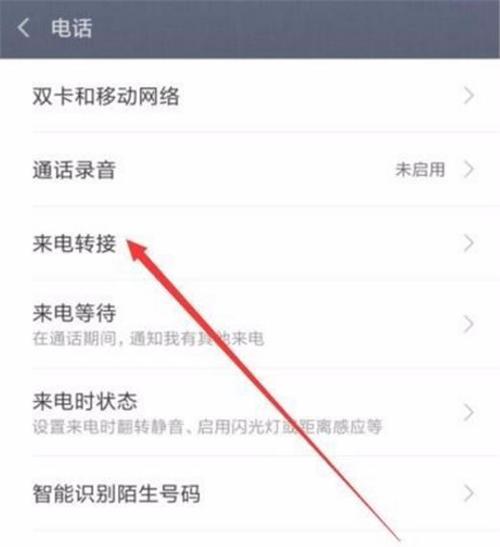
1. Schalten Sie die Anrufweiterleitungsfunktion ein.
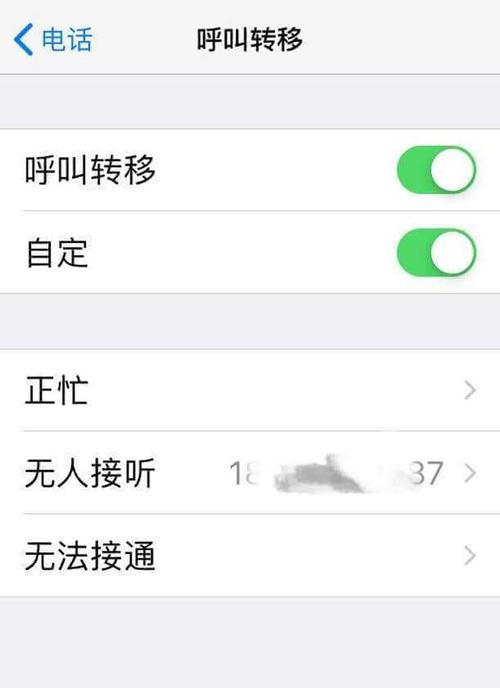
– Suchen Sie die Option „Einstellungen“ auf der Hauptoberfläche des Telefons und klicken Sie zum Aufrufen.
-Wischen Sie über den Bildschirm, um „Telefon“ oder „Anrufeinstellungen“ zu finden, und klicken Sie, um die Optionen einzugeben.
- Suchen Sie in den Anrufeinstellungen nach „Anrufweiterleitung“ oder „Weiterleiten“ und klicken Sie zur Eingabe auf die Option.
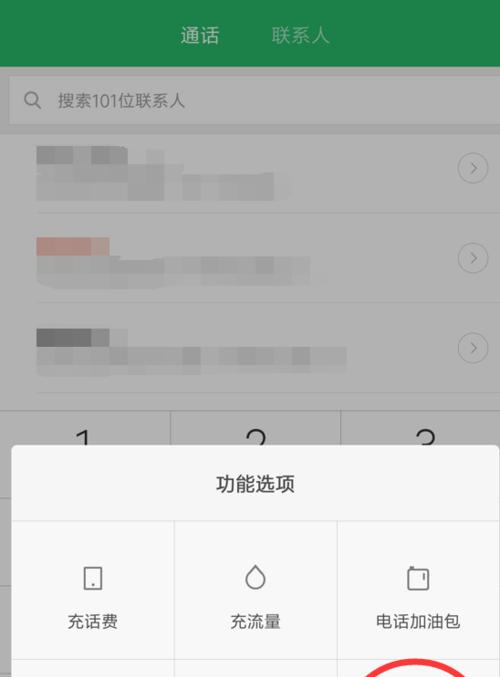
2. Rufumleitungsnummer festlegen
– Wählen Sie in der Anrufweiterleitungsoberfläche die Option „Aktivieren“ oder „Ein“.
-Es kann eine andere Nummer auf Ihrem Mobiltelefon oder eine Festnetznummer sein. Geben Sie die Nummer ein, die übertragen werden soll.
-Klicken Sie auf die Schaltfläche „Speichern“ oder „Bestätigen“, um die Einstellung der Anrufweiterleitungsnummer abzuschließen.
3. Legen Sie die Bedingungen für die Anrufweiterleitung fest.
– Suchen Sie in der Anrufweiterleitungsoberfläche nach „Übergabebedingungen“ oder „Bedingungen festlegen“ und klicken Sie, um die Option einzugeben.
-Es kann keine Verbindung hergestellt werden, z. B. besetzter Anschluss, kein Netzwerk usw. Wählen Sie die Bedingungen für die Übertragung entsprechend Ihren persönlichen Bedürfnissen aus.
-Klicken Sie auf die Schaltfläche „Speichern“ oder „Bestätigen“, um die Einstellung der Anrufweiterleitungsbedingungen abzuschließen.
4. Abbruch der Anrufweiterleitung
– Sie können die Anrufweiterleitungsschnittstelle aufrufen und die eingestellte Anrufweiterleitungsfunktion bei Bedarf abbrechen.
-Um die Anrufweiterleitung abzubrechen, suchen Sie die eingestellte Nummer und klicken Sie auf die Option „Löschen“ oder „Schließen“.
5. Kostenprobleme bei der Anrufweiterleitung
– Für die Anrufweiterleitungsfunktion können je nach Anbieter und Pakettyp zusätzliche Gebühren anfallen.
-Um unnötige Gebühren zu vermeiden, empfiehlt es sich, vor der Einrichtung der Anrufweiterleitungsfunktion die entsprechenden Gebührenrichtlinien zu prüfen.
6. Hinweise: Signalstabilität während der Anrufweiterleitung
- Um eine Verschlechterung der Anrufqualität aufgrund eines schlechten Signals zu vermeiden, müssen Sie beim Einrichten der Anrufweiterleitungsfunktion sicherstellen, dass das Mobiltelefonsignal gut ist.
- Wenn die Anrufweiterleitungsfunktion in einem Gebiet mit instabilem Signal verwendet wird, kann es zu Anrufunterbrechungen oder schlechter Qualität kommen.
7. Nutzungsszenario 1: Anrufe können auf Reisen nicht angenommen werden
- Sie können eine Anrufweiterleitung auf andere verfügbare Telefonnummern einrichten, wenn das Mobiltelefonsignal schwach ist oder Anrufe nicht entgegengenommen werden können.
-Sie können wichtige Anrufe auch dann rechtzeitig entgegennehmen, wenn Ihr Mobiltelefon diese nicht beantworten kann.
8. Nutzungsszenario 2: Das Telefon lässt sich nicht einschalten oder der Akku ist schwach.
- Durch Einstellen der Anrufweiterleitungsfunktion kann sichergestellt werden, dass wichtige Anrufe an andere verfügbare Nummern weitergeleitet werden, um zu vermeiden, dass wichtige Informationen verloren gehen, wenn das Telefon nicht eingeschaltet werden kann oder die Batterie ist schwach.
9. Nutzungsszenario 3: Das Telefon ist besetzt oder kann nicht verbunden werden.
– Stellen Sie die Anrufweiterleitungsfunktion ein, um sicherzustellen, dass eingehende Anrufe nicht verpasst werden, weil das Telefon besetzt ist oder keine Verbindung hergestellt werden kann, während der Hauptverkehrszeit oder wenn andere Anrufe eingehen während des Anrufs auftreten.
10. Nutzungsszenario 4: Das Mobiltelefon geht verloren oder wird gestohlen
– Stellen Sie die Anrufweiterleitungsfunktion so ein, dass eingehende Anrufe an ein Backup-Mobiltelefon oder ein Festnetztelefon weitergeleitet werden, um einen reibungslosen Kontakt zu gewährleisten, wenn das Mobiltelefon versehentlich verloren geht oder gestohlen wird.
11. Kompatibilität der Anrufweiterleitung mit anderen Anruffunktionen
– Um Funktionsausfälle aufgrund von Einstellungskonflikten zu vermeiden, müssen Sie beim Einrichten der Anrufweiterleitungsfunktion auf die Kompatibilität mit anderen Anruffunktionen achten.
12. Sicherheitsüberlegungen für die Anrufweiterleitungsfunktion: Vermeiden Sie die Weiterleitung wichtiger Anrufe an potenziell riskante Nummern. Beim Einrichten der Anrufweiterleitungsfunktion müssen Sie auf die Sicherheit der Nummer achten.
13. Überprüfen Sie regelmäßig die Anrufweiterleitungseinstellungen
und aktualisieren Sie die Weiterleitungsnummer bzw. -bedingungen rechtzeitig. Um die normale Nutzung der Anrufweiterleitungsfunktion sicherzustellen, wird empfohlen, regelmäßig zu überprüfen, ob die Einstellungen wirksam sind.
14. Flexibilität und Anpassung der Anrufweiterleitungseinstellungen
– Um das Benutzererlebnis zu verbessern, unterstützt die Anrufweiterleitungsfunktion von Android-Telefonen normalerweise flexible Anpassungseinstellungen, die Benutzer an ihre persönlichen Bedürfnisse anpassen können.
15.
-Um zu vermeiden, dass wichtige Anrufe verpasst werden, weil Sie sie vorübergehend nicht beantworten können, kann die Einrichtung der Anrufweiterleitungsfunktion auf Ihrem Android-Telefon unter verschiedenen Umständen dazu führen, dass Anrufe offen bleiben. Sie können diese bequeme und praktische Funktion nutzen und Benutzer müssen nur einfache Schritte befolgen, um sie einzurichten. Um das Benutzererlebnis und die Informationssicherheit, Signalstabilität und Einstellungssicherheit zu verbessern, achten Sie bitte bei der Nutzung auf die Kostenfrage.
Das obige ist der detaillierte Inhalt vonSo richten Sie die Anrufweiterleitungsfunktion auf Ihrem Android-Telefon ein (einfache Einstellung ermöglicht es Ihnen, keine wichtigen Anrufe zu verpassen). Für weitere Informationen folgen Sie bitte anderen verwandten Artikeln auf der PHP chinesischen Website!

Heiße KI -Werkzeuge

Undresser.AI Undress
KI-gestützte App zum Erstellen realistischer Aktfotos

AI Clothes Remover
Online-KI-Tool zum Entfernen von Kleidung aus Fotos.

Undress AI Tool
Ausziehbilder kostenlos

Clothoff.io
KI-Kleiderentferner

AI Hentai Generator
Erstellen Sie kostenlos Ai Hentai.

Heißer Artikel

Heiße Werkzeuge

Notepad++7.3.1
Einfach zu bedienender und kostenloser Code-Editor

SublimeText3 chinesische Version
Chinesische Version, sehr einfach zu bedienen

Senden Sie Studio 13.0.1
Leistungsstarke integrierte PHP-Entwicklungsumgebung

Dreamweaver CS6
Visuelle Webentwicklungstools

SublimeText3 Mac-Version
Codebearbeitungssoftware auf Gottesniveau (SublimeText3)

Heiße Themen
 1376
1376
 52
52
 Lösung für das Problem des verschwommenen Bildschirms auf einem Samsung-Monitor (wie man mit dem Phänomen des verschwommenen Bildschirms auf einem Samsung-Monitor umgeht)
Sep 04, 2024 pm 01:32 PM
Lösung für das Problem des verschwommenen Bildschirms auf einem Samsung-Monitor (wie man mit dem Phänomen des verschwommenen Bildschirms auf einem Samsung-Monitor umgeht)
Sep 04, 2024 pm 01:32 PM
Mit der kontinuierlichen Weiterentwicklung der Technologie sind Monitore zu einem unverzichtbaren Bestandteil des täglichen Lebens und der Arbeit der Menschen geworden. Allerdings kann es manchmal zu Problemen kommen, wie z. B. Bildschirmunschärfe auf Samsung-Monitoren. In diesem Artikel werden einige gängige Lösungen vorgestellt, die Ihnen helfen, dieses Problem besser zu lösen. 1. Überprüfen Sie, ob das Verbindungskabel fest sitzt – stellen Sie sicher, dass die VGA-, DVI- oder HDMI-Kabel intakt und fest mit dem Monitor und Computer oder anderen Geräten verbunden sind. - Prüfen Sie, ob die Schnittstelle des Verbindungskabels locker oder verschmutzt ist und reinigen oder ersetzen Sie sie gegebenenfalls. 2. Auflösung und Bildwiederholfrequenz anpassen – Passen Sie die Auflösung und Bildwiederholfrequenz des Monitors auf Ihrem Computersystem an, um sicherzustellen, dass sie den Standardeinstellungen des Monitors entsprechen. - Probieren Sie verschiedene Einstellungen aus, um zu sehen, ob sie das Problem mit dem verschwommenen Bildschirm beheben können.
 So verwenden Sie die TronLink-Wallet
Sep 28, 2024 pm 08:03 PM
So verwenden Sie die TronLink-Wallet
Sep 28, 2024 pm 08:03 PM
TronLink Wallet ist eine nicht verwahrte Wallet zur Verwaltung der TRX-Kryptowährung und der im TRON-Netzwerk ausgegebenen Token. Zu den Nutzungsmethoden gehören: Erstellen eines Wallets, Importieren eines Wallets, Senden und Empfangen von TRX, Verwalten von Tokens, Abstecken von TRX, Zugriff auf dApps und Beachten von Sicherheitstipps.
 So passen Sie den Sesam offenen Austausch in Chinesisch an
Mar 04, 2025 pm 11:51 PM
So passen Sie den Sesam offenen Austausch in Chinesisch an
Mar 04, 2025 pm 11:51 PM
Wie kann ich den Sesam offenen Austausch an Chinesisch anpassen? Dieses Tutorial behandelt detaillierte Schritte zu Computern und Android -Mobiltelefonen, von der vorläufigen Vorbereitung bis hin zu operativen Prozessen und dann bis zur Lösung gemeinsamer Probleme, um die Sesam -Open Exchange -Schnittstelle auf Chinesisch zu wechseln und schnell mit der Handelsplattform zu beginnen.
 Sesame Open Door Exchange App offizieller Download Sesam Open Door Exchange Offizielle Download
Mar 04, 2025 pm 11:54 PM
Sesame Open Door Exchange App offizieller Download Sesam Open Door Exchange Offizielle Download
Mar 04, 2025 pm 11:54 PM
Die offiziellen Download -Schritte des Sesam Open Exchange -App -App -App -Prozesss decken den Download -Prozess des Android- und iOS -Systems sowie allgemeine Probleme mit Lösungen ab, mit denen Sie sicher und schnell herunterladen und bequeme Transaktionen von Kryptowährungen ermöglichen.
 Wie lade ich die mobile Version von ZB (China Coin) Android herunter?
Feb 21, 2025 pm 10:45 PM
Wie lade ich die mobile Version von ZB (China Coin) Android herunter?
Feb 21, 2025 pm 10:45 PM
Wenn Sie die offizielle Website von ZB besuchen und auf die Schaltfläche "Download" klicken, können Sie die mobile ZB -Version herunterladen, indem Sie die folgenden Schritte folgen: Wählen Sie die Option "Android" aus. registrieren.
 So laden Sie die mobile Version von ZB (China Coin) Android herunter
Feb 21, 2025 pm 10:42 PM
So laden Sie die mobile Version von ZB (China Coin) Android herunter
Feb 21, 2025 pm 10:42 PM
So herunterladen Sie die China Coin (ZB) Android Mobile Version Schritt 1: Besuchen Sie die offizielle Website von China Coin, um Ihren mobilen Browser zu eröffnen und die offizielle Website von China Coin zu besuchen: www.zb.com. Schritt 2: Klicken Sie im Menü oben auf der Website auf "Mobile Apps" und klicken Sie auf die Option "Mobile Apps". Schritt 3: Wählen Sie auf der Seite Mobile App "Android Download", scrollen Sie nach unten und finden Sie den Abschnitt "Android Download". Schritt 4: Klicken Sie auf die Schaltfläche "Download" und klicken Sie auf die Schaltfläche "Download" auf die grüne "Download", um die APK -Installationsdatei herunterzuladen. Schritt 5: Lassen Sie Android Sie installieren, um die Anwendung aus unbekannten Quellen zu installieren. Klicken Sie auf "Einstellungen". Schalten Sie unter "Installieren unbekannter App" neben der China Coin -App, um "zuzulassen". Kehren Sie zum Browser zurück und klicken Sie auf "Weiter herunterladen". Schritt 6: Installieren Sie a
 Binance Download App Binance Binance Plattform Download kostenlose App
Mar 18, 2025 pm 01:54 PM
Binance Download App Binance Binance Plattform Download kostenlose App
Mar 18, 2025 pm 01:54 PM
In diesem Artikel werden zwei Methoden zum Herunterladen von Binance -App auf Apple IOS -System- und Android -System -Mobiltelefonen vorgestellt. Da der App Store in China nicht direkt heruntergeladen werden kann, müssen Benutzer die Apple -ID in der Außenzone verwenden und die Apple -ID in der Außenzone ausleihen oder registrieren, um sie herunterzuladen. Android -Benutzer können es direkt im App Store suchen und installieren oder die offizielle Website von Binance besuchen, um den QR -Code zum Herunterladen des Installationspakets zu scannen. Es ist zu beachten, dass Sie beim Herunterladen von Anwendungen aus inoffiziellen Kanälen möglicherweise die Anwendungsinstallationsberechtigungen unbekannter Quellen auf Ihrem Telefon aktivieren müssen. Unabhängig davon, welches System Sie sind, können Sie nach dem Herunterladen die Binance -App verwenden.
 So herunterladen Sie Gateio Mobile Android Version So herunterladen Sie Gate.io Mobile Android Version So herunterladen Sie Gate.io Mobile Android Version
Mar 04, 2025 pm 09:57 PM
So herunterladen Sie Gateio Mobile Android Version So herunterladen Sie Gate.io Mobile Android Version So herunterladen Sie Gate.io Mobile Android Version
Mar 04, 2025 pm 09:57 PM
Die Schritte zum Herunterladen von Gate.io Android Mobile Version sind wie folgt: 1. Besuchen Sie die offizielle Website von Gate.io und laden Sie die APK -Datei herunter. 2. Aktivieren Sie Installationsoptionen aus unbekannten Quellen im Gerät. 3. Installieren Sie die APK -Datei und befolgen Sie die Eingabeaufforderungen. 4. Füllen Sie die Installation aus und starten Sie die Anwendung.



